Como realizar as Configurações de Estoque no SIGE Cloud
Por mais que o SIGE Cloud seja um sistema com funcionalidades pré definidas, você tem a possibilidade de personalizar como alguns recursos devem se comportar. Com as configurações de estoque, é você quem define como o ERP deve se comportar para ter o melhor uso e organização dos seus produtos.
Para isso, você irá acessar o menu lateral Configurações, submenu Configurações do ERP.
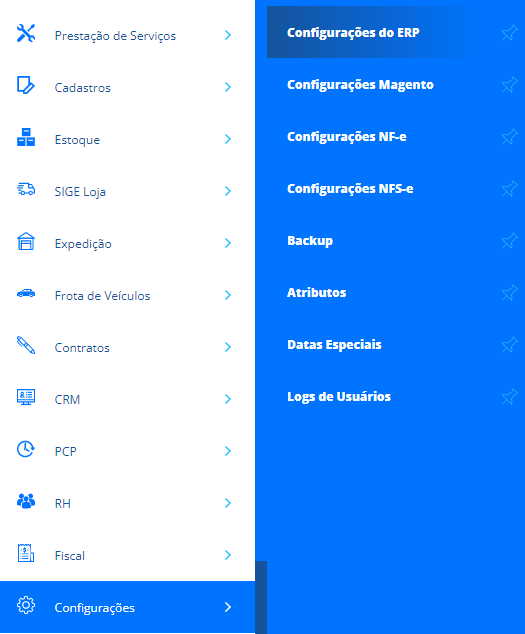
Após isso, expanda a seção Estoque e veja que será apresentado as seguintes opções:
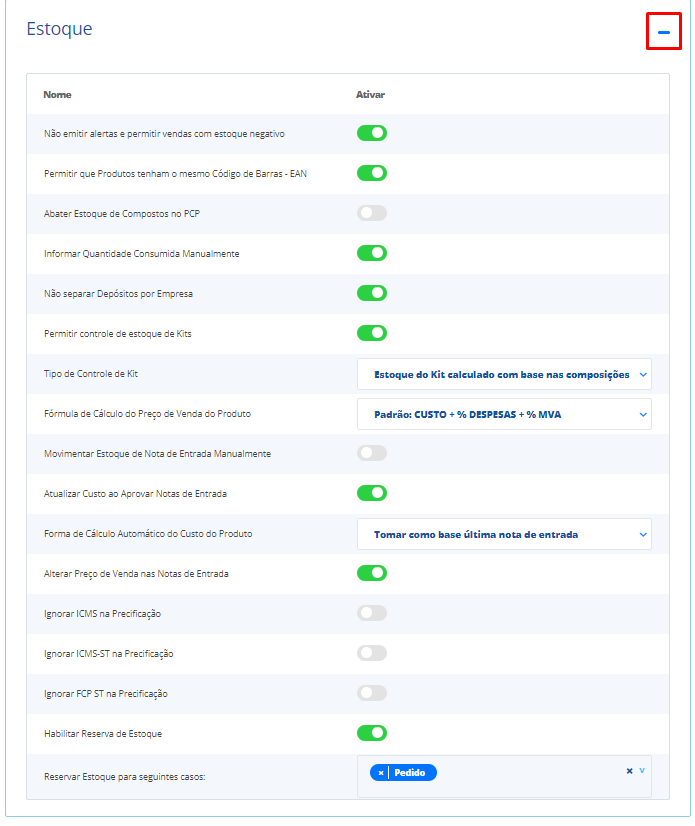
Não emitir alertas e permitir vendas com estoque negativo: marcando esta opção o sistema permitirá que sejam realizadas vendas mesmo que não haja o produto em estoque, assim seu saldo/quantidade em estoque poderá ficar negativo;
Permitir que Produtos tenham o mesmo Código de Barras – EAN: com a habilitação dessa configuração o sistema passará a aceitar que mais de um produto tenha o mesmo código EAN;
Abater Estoque de Compostos no PCP: esta opção fará o controle dos produtos no estoque seguindo a finalização das ordens de produção cadastradas. Assim, quando gerar a OP, a matéria-prima e o produto acabado serão movimentados no estoque. Saiba todas as configurações sobre a Ordem de Produção, através do artigo: Como configurar o ERP para iniciar a produção no PCP no SIGE Cloud;
Cálculo Automático Custo Produto: marque esta opção se deseja que o sistema atualize o preço de custo do produto de forma automática. Ao habilitar esta opção, o campo Forma de Cálculo Automático do Custo do Produto será aberto no final desta seção, onde você pode selecionar por qual forma o cálculo do produto será realizado, tendo como opção: Tomar como base a média histórica, Tomar como base a última nota de entrada, ou então, Tomar como base o custo do saldo em estoque;
Alterar Preço de Venda nas Notas de Entrada: com essa opção habilitada será disponibilizado um campo no qual será possível modificar o preço de custo dos itens no momento de importar a nota de entrada;
Não Somar ICMS-ST na Nota de Entrada: marque esta opção se deseja que o ICMS ST não seja contabilizado no custo do produto, ao dar entrada em uma nota fiscal, no módulo Compras;
Não Somar ICMS-Próprio na Nota de Entrada: se esta opção estiver desabilitada, o SIGE Cloud somará duas vezes o valor de ICMS na nota de entrada, no módulo Compras. Portanto, o correto seria deixar esta opção habilitada para que seja contabilizado apenas uma vez o ICMS nos produtos comprados;
Não Somar FCP ST na Nota de Entrada: com a habilitação desse recurso os valores de FCP ST não serão somados no momento de gerar a nota de entrada, no módulo Compras;
Não separar Depósitos por Empresa: com está opção marcada, os depósitos NÃO serão separados por empresas. Ou seja, os depósito poderão ser utilizados por todas as empresas que você gerencia no sistema;
Permitir controle de estoque de Kits: com a habilitação desta funcionalidade, será liberado o controle de estoque por kits e automaticamente abrirá um segundo campo (Tipo de Controle de Kit) com duas possibilidades de movimentação;
Habilitar Reserva de Estoque: a habilitação desse recurso permite que seja feito uma reserva de estoque dos itens que compõe a venda. Após essa habilitação, automaticamente será exibido o campo Reservar Estoque para seguintes casos, no qual você pode escolher em qual situação deseja fazer essa reserva;
Movimentar Estoque de Nota de Entrada Manualmente: com essa opção habilitada, ao aprovar a nota de entrada, o estoque não será movimentado. Sendo assim, será necessário dar entrada no estoque manualmente, clicando no ícone Mais Ações e em seguida, em Dar Entrada no Estoque.
Depois de configurar como deseja que o ERP se comporte em relação ao seu estoque, clique em Salvar, no topo da tela.
Para atualizar as novas configurações, faça um novo login no SIGE Cloud e assim, você já estará apto a usufruir das novas alterações.
Restou alguma dúvida? Não tem problema! A nossa equipe de suporte é composta por especialistas que estão à disposição para lhe auxiliar no que for preciso. Para contatar nossa equipe, acesse o chat dentro do sistema ou nos envie um e-mail através do: suporte@sigeatende.com.br
